一、Homebrew的镜像设置
对于Java JDK的安装,我们更推荐使用Homebrew来进行安装管理。但Homebrew的curl国外源的下载速度实在是一言难尽,时常还会发生无法访问的情况。
那么我们此时的解决方法就有两种了,第一种便是使用全局的VPN代理进行下载,其次就是更为推荐的方法:使用国内镜像下载。熟悉NPM、MAVEN等工具的同学们应该对更换镜像源这个操作都是比较熟悉的。
1. 镜像替换
那么首先是对镜像进行替换的脚本如下:
shell复制代码# 替换brew.git
cd "$(brew --repo)"
git remote set-url origin https://mirrors.aliyun.com/homebrew/brew.git
# 替换homebrew-core.git
cd "$(brew --repo)/Library/Taps/homebrew/homebrew-core"
git remote set-url origin https://mirrors.aliyun.com/homebrew/homebrew-core.git# 替换brew.git
cd "$(brew --repo)"
git remote set-url origin https://mirrors.aliyun.com/homebrew/brew.git
# 替换homebrew-core.git
cd "$(brew --repo)/Library/Taps/homebrew/homebrew-core"
git remote set-url origin https://mirrors.aliyun.com/homebrew/homebrew-core.git
当不需要再使用镜像源或镜像源损坏无法安装时,我们便需要还原镜像源,还原的脚本如下:
shell复制代码# 还原brew.git
cd "$(brew --repo)"
git remote set-url origin https://github.com/Homebrew/brew.git
# 还原homebrew-core.git
cd "$(brew --repo)/Library/Taps/homebrew/homebrew-core"
git remote set-url origin https://github.com/Homebrew/homebrew-core.git# 还原brew.git
cd "$(brew --repo)"
git remote set-url origin https://github.com/Homebrew/brew.git
# 还原homebrew-core.git
cd "$(brew --repo)/Library/Taps/homebrew/homebrew-core"
git remote set-url origin https://github.com/Homebrew/homebrew-core.git
替换homebrew-bottles比较特殊,需要先查看当前的shell版本,测试脚本如下:
shell复制代码echo $SHELL
会输出 /bin/zsh 或 /bin/bashecho $SHELL
会输出 /bin/zsh 或 /bin/bash
新版的mac一般都是/bin/zsh接着我们输入以下脚本替换镜像:
shell复制代码echo 'export HOMEBREW_BOTTLE_DOMAIN=https://mirrors.aliyun.com/homebrew/homebrew-bottles' >> ~/.zshrc
source ~/.zshrcecho 'export HOMEBREW_BOTTLE_DOMAIN=https://mirrors.aliyun.com/homebrew/homebrew-bottles' >> ~/.zshrc
source ~/.zshrc
还原的方法便是删除.zshrc中的该行,这里的方式很多。
若是bash版本的terminal则将.zshrc替换为bash_profile即可。
2. curl代理设置
第一种方式的镜像效果可能并不显著,那么我们将采取第二个方法:修改curl的代理,因为brew是利用curl来进行下载的,因此我们可以检查根目录cd ~下是否存在.curl文件,如果没有可以创建一个(touch .curl),接着填入proxy=ip:port的组合,如:

3. 2023.7.18 补充
通过安装国内镜像版本的homebrew并配置国内镜像以得到更快的下载速度,也可以跳过第一个选项,在第二个选项中进行镜像的配置。脚本作者提供的安装文档如下:国内如何自动安装HomeBrew。
shell复制代码/bin/zsh -c "$(curl -fsSL https://gitee.com/cunkai/HomebrewCN/raw/master/Homebrew.sh)"/bin/zsh -c "$(curl -fsSL https://gitee.com/cunkai/HomebrewCN/raw/master/Homebrew.sh)"
二、JDK安装
JDK的安装渠道比较多,大部分的网站提供的JDK都能够适配Mac Silicon,你可以选择与windows一致的从Oracle官方进行下载.tar.gz或.dmg安装版进行安装。
还有一种方法就是通过homebrew(推荐),使用homebrew在后期我们可以更好的管理电脑上安装的相关开发依赖,并且可以通过命令一键卸载。接着我们来到JDK提供homebrew的网站Adoptium,选择Document中的Install Eclipse Temurin。

接着我们就可以根据网站提供的brew命令进行安装,根据英文我们不难看出,是否指定JDK的版本取决于是否在temruin后加上版本号。

完成上述安装命令之后,我们可以通过zsh命令java --version来查看JDK是否成功被安装,如果显示无此命令可以重启终端后重试。

至此JDK的安装就完成了。
三、Maven安装
Maven的安装同样可以通过homebrew来完成,在homebrew的官网上我们可以搜索maven,得到如下页面:
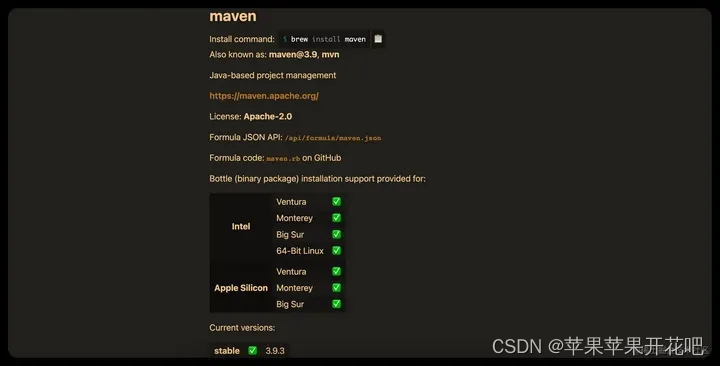
告诉我们安装Maven可以通过命令brew install maven来完成,当然如果你希望指定版本,可以根据官网提供的方法:brew install maven@3.5来完成。
在homebrew完成安装之后同样可以通过命令mvn --version查看Maven是否被安装:

在这里我们可以看到Maven所处的home地址,接着我们要做的就是去修改config中的setting.xml进行镜像的替换,因为Macbook并没有与windows一样的分区,因此在mac上我一般不去修改repository的地址。
若有更换repository的需求,可以在setting的该部分进行修改,当然你也可以使用vim、cat等命令进行查看与修改。

镜像替换部分代码如下:
xml复制代码<mirror>
<id>aliyunmaven</id>
<mirrorOf>*</mirrorOf>
<name>AliyunRepositry</name>
<url>https://maven.aliyun.com/repository/public</url>
</mirror><mirror>
<id>aliyunmaven</id>
<mirrorOf>*</mirrorOf>
<name>AliyunRepositry</name>
<url>https://maven.aliyun.com/repository/public</url>
</mirror>
总结
以上便是本次在MacBook上对Java环境变量的搭建,至于ide我使用的是Jetbrans Idea。后续若有安装其他Java环境将在本文后进行追加,如Redis、Docker、mysql等。
以上,感谢。























 1725
1725











 被折叠的 条评论
为什么被折叠?
被折叠的 条评论
为什么被折叠?








